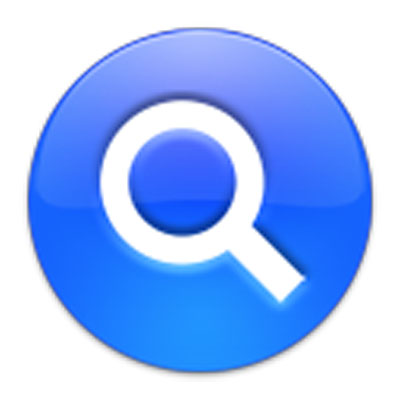Поле Search (Поиск) вверху диалогового окна открытия или сохранения - это клон поля Search в Finder. Нажатие клавиш S-F перемещает фокус ввода прямо сюда. Введите несколько букв имени файла или папки, которые вы ищете, и искомый объект появится независимо от местоположения на диске.
В итоге вам не нужно несколько минут рыться в папках в поисках нужной и читать несколько страниц о том, как перемещаться в окнах сохранения и открытия.
Мгновенный переход в папку
Независимо от вида листа сохранения (упрощенный или расширенный) можно сократить перебор папок. Эта функция нигде в документации не описана, но ее стоит освоить.
Совет
Если в расширенном окне сохранения щелкнуть по имени существующего файла, Mac OS X разумно скопирует его имя в текстовое поле Save As (Сохранить как) (где до того было пусто или «Untitled»).
С помощью этого приема можно сэкономить время, если требуется сохранить файл под слегка измененным именем (например, было Oprah and Me: The Inside Story, Chapter 1, а теперь Oprah and Me: The Inside Story, Chapter 2). Удобно это и тогда, когда нужно заменить старый файл новым. Чтобы не вводить полностью имя файла, можно просто щелкнуть по нему.
Всплывающее меню File Format (Формат файла)
Во многих программах диалоговое окно сохранения под полем ввода Save As (Сохранить как) предлагает всплывающее меню выбора формата файла. Оно полезно, когда вы готовите документ для передачи тому, у кого нет такого программного обеспечения, как у вас. Например, если вы готовите в графической программе фотографию для размещения в Интернете, то в этом меню можно задать формат JPEG (стандартный формат для фотографий в Интернете).
Диалоговое окно открытия файла
Диалоговое окно, появляющееся после выбора File (Файл) Open (Открыть), почти идентично расширенному листу сохранения. Поскольку оно встречается только при открытии существующих файлов, в нем нет кнопок Save (Сохранить), поля для ввода имени файла и т.п.
Примечание
Более того, диалоговое окно Open показывает значки дисков, папок и документов, которые реально можно открыть в данный момент. Например, если в данное время вы работаете в GarageBand, то графические файлы показываются затененными.
Зато в боковом меню появилась новая категория Media, дающая прямой доступ ко всем фотографиям, звукам и фильмам. Apple предполагает, что вам может понадобиться импортировать эти объекты в документ, над которым вы работаете.
Тем не менее, большинство приемов работы в диалоговом окне сохранения файла полезны и здесь. Удобное поле поиска Spotlight ждет лишь нажатия клавиш S-F. Путешествие по папкам все так же можно начать с просмотра содержимого рабочего стола (нажав клавиши S-D) или домашней папки (нажав Shift-S-H). Папку или диск по-прежнему можно найти, сначала воспользовавшись Sidebar, а потом перемещаясь в режиме списка или колонок. Как всегда, папку, диск или файл можно перетаскивать с рабочего стола непосредственно в диалоговое окно, указывая, таким образом, предполагаемое местоположение файла. (При перетаскивании значка файла открывается папка, в которой он лежит.)
Отыскав нужный файл, откройте его двойным щелчком или выделив (например, с помощью клавиатуры), а затем нажав клавишу Return (Enter) или комбинацию S-O.
Как правило, пользователи работают с диалоговым окном Open (Открыть) реже, чем с окном сохранения. Дело в том, что Мак предлагает много более удобных способов открытия файла - двойной щелчок по пиктограмме в Finder, выбор имени файла с помощью меню dRecent Items (Рабочие элементы) и т.д., но есть только один способ сохранить новый файл.
Решения могут быть различны, в том числе:
- Модернизировать существующие программы (Carbon). Если компании-производители ПО и программисты готовы на некоторые усилия с целью сближения программ с Mac OS X, они могут просто адаптировать или обновить существующие приложения, так чтобы они работали в Mac OS X.
Адаптированные программы работают и выглядят почти так же, как истинные программы Mac OS X, защита от зависаний, красивый внешний вид, завораживающая графика, листы сохранения и т.д., но за кулисами основная часть их программного кода остается той же, что для Mac OS 9. Компания Apple называет такие программы карбонизированными (carbonized), по имени технологии (Carbon), позволяющей им исполняться в Mac OS X. К карбонизированным программам относятся AppleWorks, Photoshop, FileMaker, Microsoft Office 2004 и (хотите – верьте, хотите – нет) Finder. К слову сказать, новый Microsoft Office 2013 может поддерживать все привычные форматы и обладает всеми необходимыми функциями, чтобы им можно было полностью заменить все предыдущие версии офисного пакета. Скачать Microsoft Office 2013 бесплатно вы можете на web-ресурсе http://windows8-key.ru/.
Что касается большинства карбонизированных программ, то они не могут предложить все возможности, существующие в Mac OS X. Из последующего текста станет ясно, какие достоинства Mac OS X утрачиваются при исполнении программ, модернизированных таким способом.
С другой стороны, у таких программ есть преимущество, которое очень нравится компаниям-разработчикам ПО: карбонизированные программы удобно писать.